Lenovo 81HL0048GE User Manual [de]
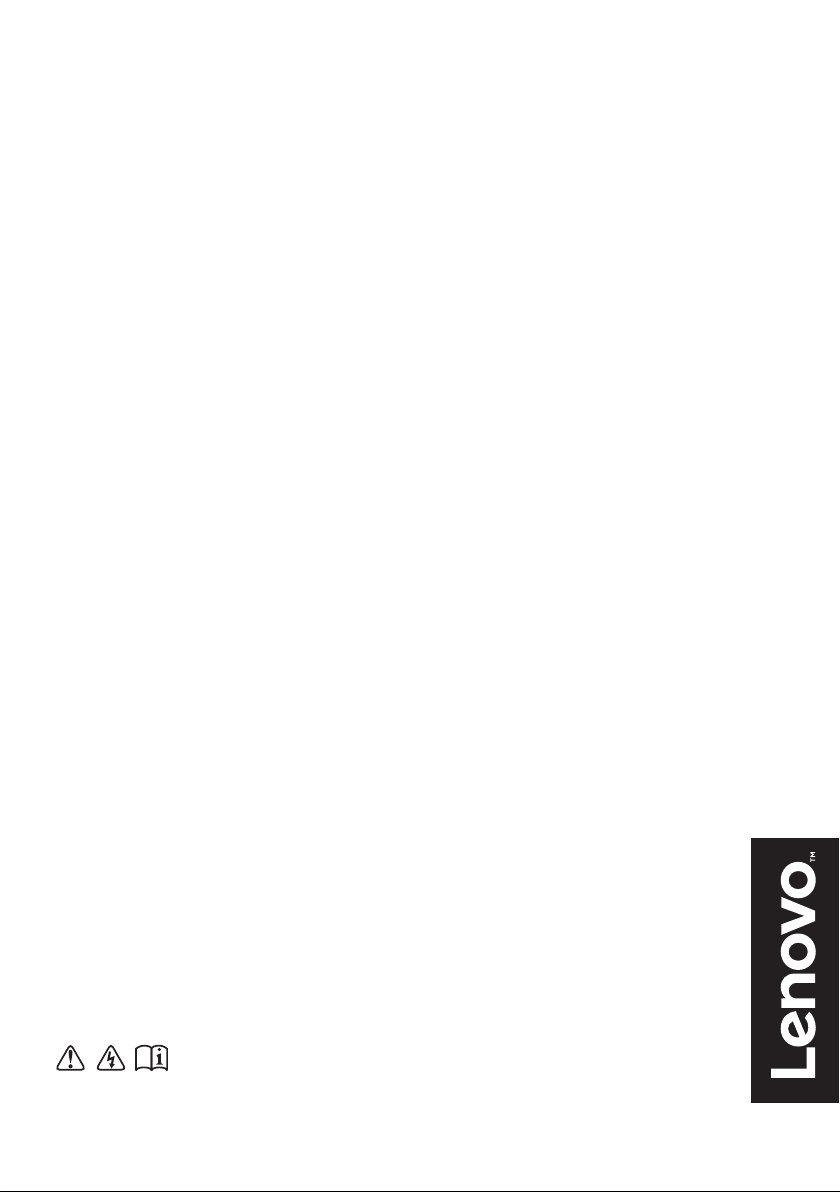
Lenovo V330/V130
Bedienungsanleitung
Lesen Sie die Sicherheitshinweise und wichtigen
Tipps in den beigefügten Gebrauchsanweisungen,
bevor Sie Ihren Computer verwenden.
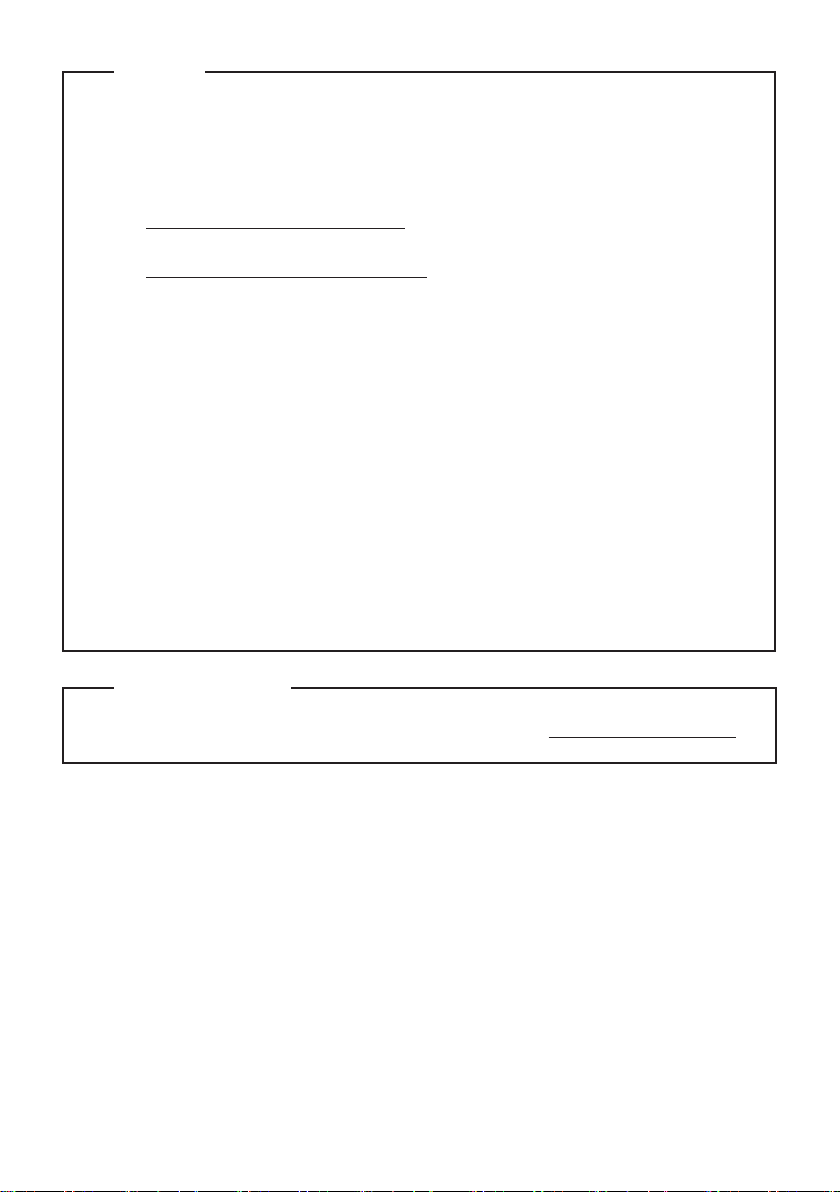
Hinweise
•
Lesen Sie vor der Verwendung des Produkts zuerst das Dokument Lenovo
Sicherheitsanleitung und allgemeines Informationshandbuch.
•
Die aktuellsten Konformitäts- und Umweltinformationen stehen Ihnen auf den
folgendenLenovo Compliance Information Websites zur Verfügung.
- zu Informationen über Konformität und EU Konformitätserklärung, besuchen Sie:
hp://www.lenovo.com/compliance
- zu Informationen über Umwelteigenschaen von Produkten, besuchen Sie:
hp://www.lenovo.com/ecodeclaration
•
Einige Anweisungen in dieser Bedienungsanleitung setzen möglicherweise voraus, dass Sie
Windows® 7 oder Windows 10 verwenden. Wenn Sie ein anderes
Windows-Betriebssystem verwenden, können einige Vorgänge leicht abweichen. Wenn Sie
andere Betriebssysteme verwenden, gelten einige Vorgänge unter Umständen nicht.
•
Die in diesem Benutzerhandbuch beschriebenen Funktionen sind bei den meisten
Modellen einheitlich. Einige Funktionen könnten auf Ihrem Computer nicht verfügbar
sein, oder Ihr Computer könnte Funktionen umfassen, die nicht in dieser
Bedienungsanleitung beschrieben werden.
Die Abbildungen in dieser Bedienungsanleitung beziehen sich auf das Lenovo V330-15IKB,
•
wenn nicht anders angegeben.
•
Die Abbildungen in dieser Gebrauchsanweisung stimmen eventuell nicht mit dem
tatsächlichen Produkt überein. Maßgeblich ist stets das tatsächliche Produkt.
•
Befindet sich der Computer im Akku-Modus, unterstützen die Typ-C- und USB-Ports
nur Andockgeräte mit Stromversorgung.
Rechtliche Hinweise
•
Informationen dazu finden Sie unter Guides & Manuals auf hp://support.lenovo.com.
Erste Ausgabe (September 2017)
© Copyright Lenovo 2017.

Lenovo
Bedienungsanleitung
Anweisungen und technische Informationen in diesem Handbuch gelten für
die folgenden Notebook-Computer von Lenovo, falls nicht anders angegeben.
Modellname MT
Lenovo V330-15ISK
Lenovo V330-15IKB
Lenovo V130-15IGM
Lenovo V130-15IKB
81AW
81AX
81HL
81HN
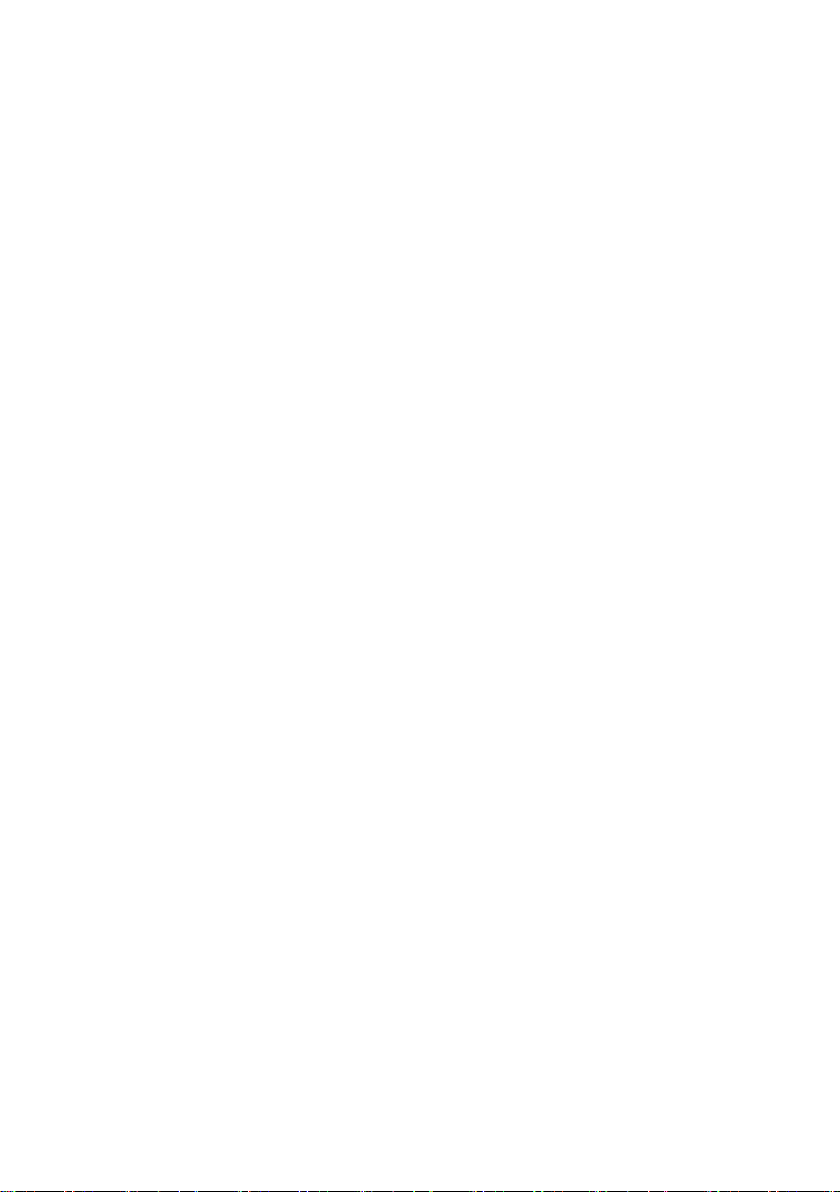
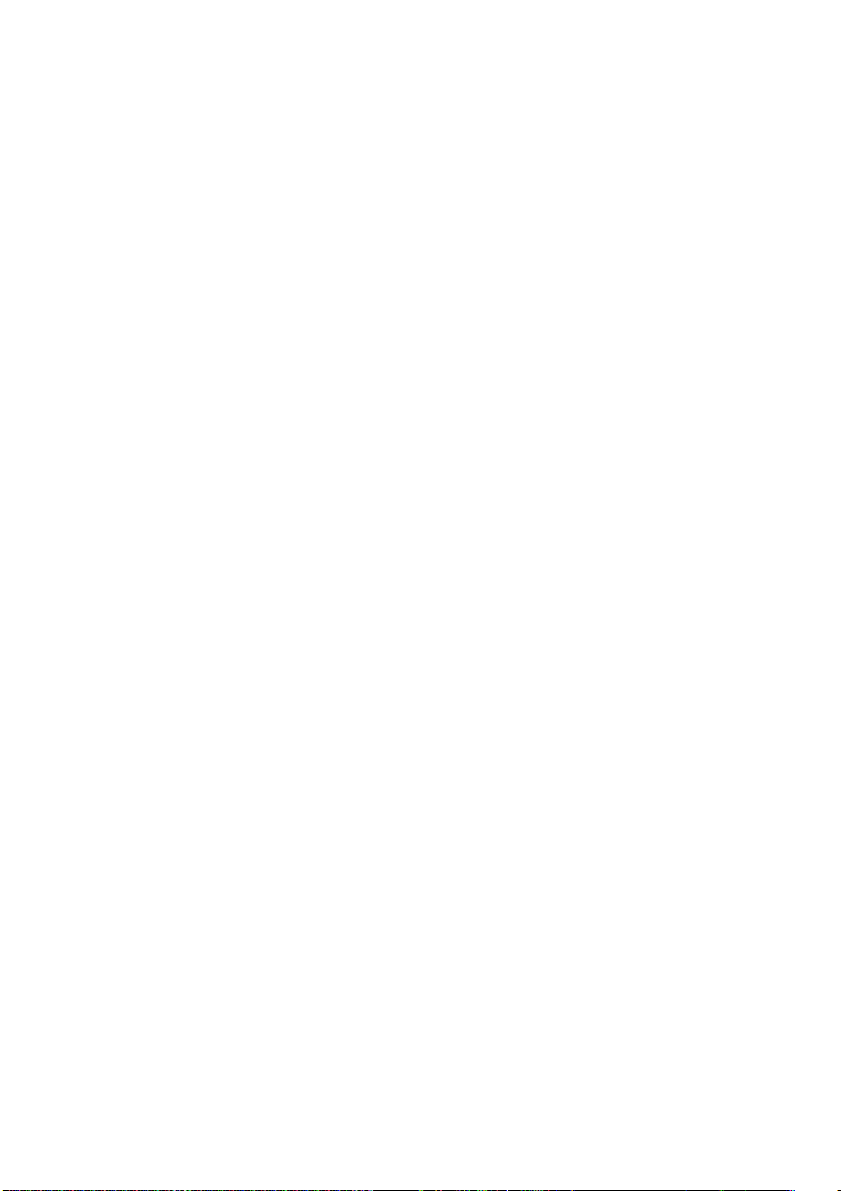
Inhaltsverzeichnis
Kapitel 1. Übersicht über den Computer ........................................................................................ 1
Ansicht von oben
Linksseitige Ansicht
Rechtsseitige Ansicht
Ansicht von unten
Kapitel 2. Erste Schritte mit Windows........................................................................................... 14
Erste Konfigurierung des Betriebssystems
Stromsparmodus
Verbinden mit einem drahtlosen Netzwerk
Hilfe und Unterstützung
Betriebssystem-Interface (für das Betriebssystem Windows 10)
Aufgaben- und Desktop-Verwaltung (für das Betriebssystem Windows 10)
Kapitel 3. Wiederherstellungssystem............................................................................................ 20
Lenovo OneKey Recovery System
Reset this PC (PC zurücksetzen)
Kapitel 4. Problembehandlung....................................................................................................... 22
Häufig gestellte Fragen
Problembehandlung
Anhang A. CRU-Anweisungen ....................................................................................................... 29
Austausch des abnehmbaren Moduls (bei ausgewählten Modellen)
Handelsmarken................................................................................................................................ 31
.......................................................................................................................................... 1
...................................................................................................................................... 6
.................................................................................................................................. 10
....................................................................................................................................... 13
.............................................................................................. 14
......................................................................................................................................... 14
........................................................................................... 16
............................................................................................................................ 16
......................................................... 17
................................... 19
............................................................................................................ 20
............................................................................................................... 21
.............................................................................................................................. 22
................................................................................................................................... 25
.................................................. 29
i
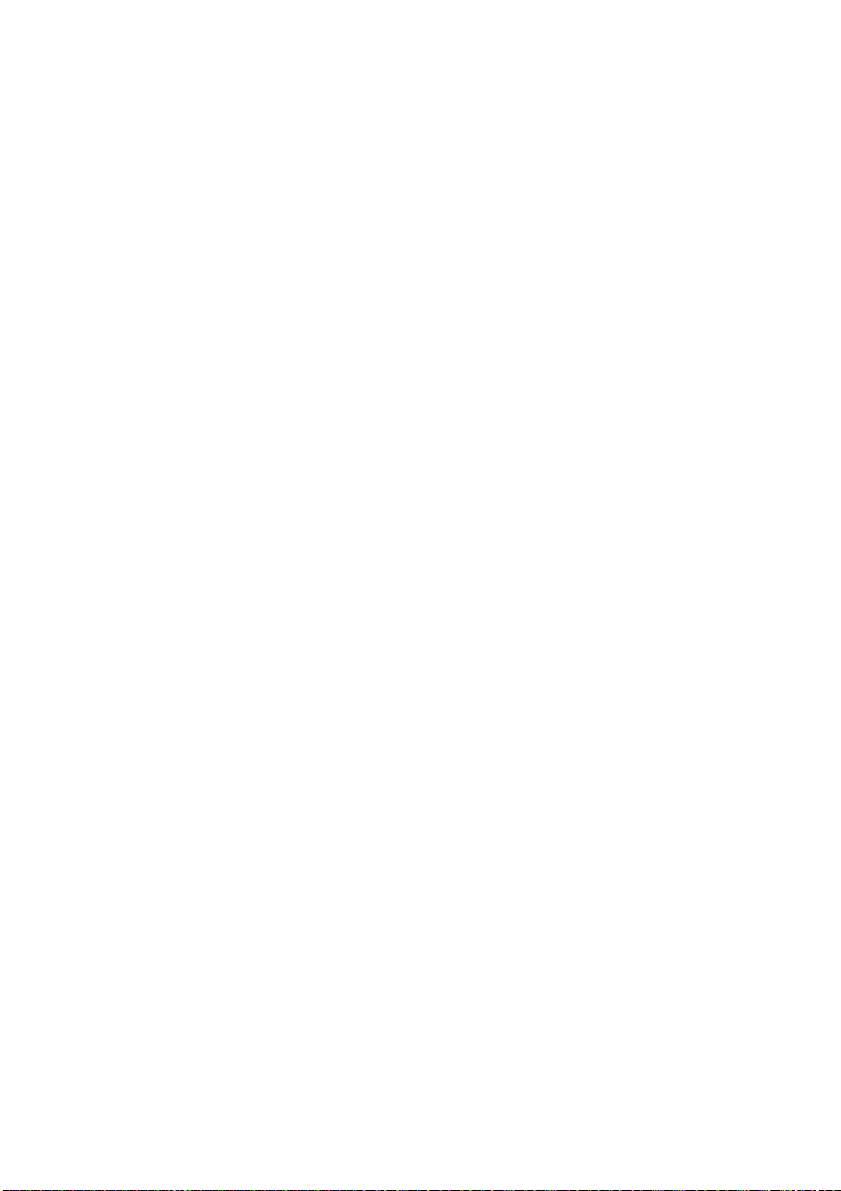
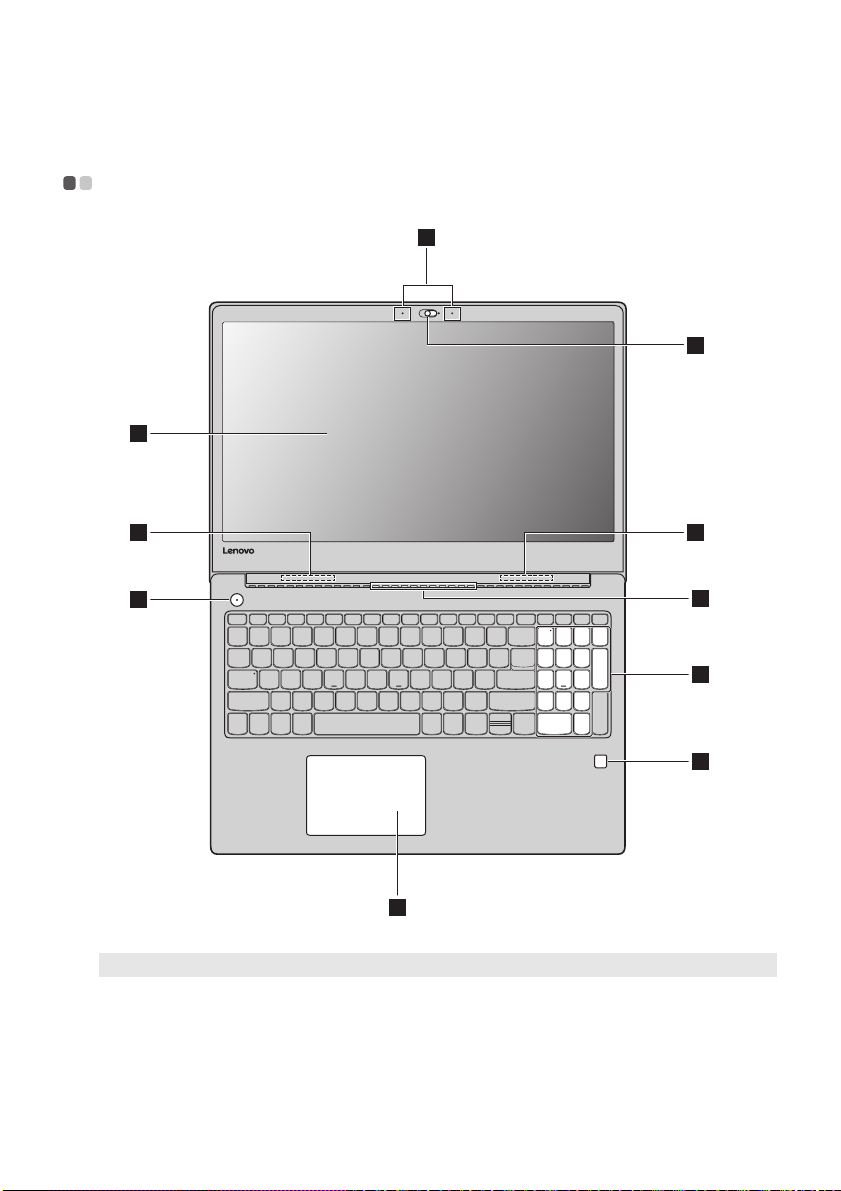
Kapitel 1. Übersicht über den Computer
Ansicht von oben
3
4
6
- - - - - - - - - - - - - - - - - - - - - - - - - - - - - - - - - - - - - - - - - - - - - - - - - - - - - - - - - - - - - - - - - - - - - - - - - - - -
1
2
4
5
7
8
Hinweis:
Achtung:
• Öffnen Sie den Anzeigebereich
Die mit gestrichelten Linien gekennzeichneten Bereiche sind extern nicht sichtbar.
nicht
keine
darauf, dass
Andernfalls kann der Anzeigebereich beschädigt werden.
Stifte oder anderen Objekte zwischen dem Anzeigebereich und der Tastatur verbleiben.
weiter als 180 Grad. Wenn Sie den Anzeigebereich schließen, achten Sie
9
1
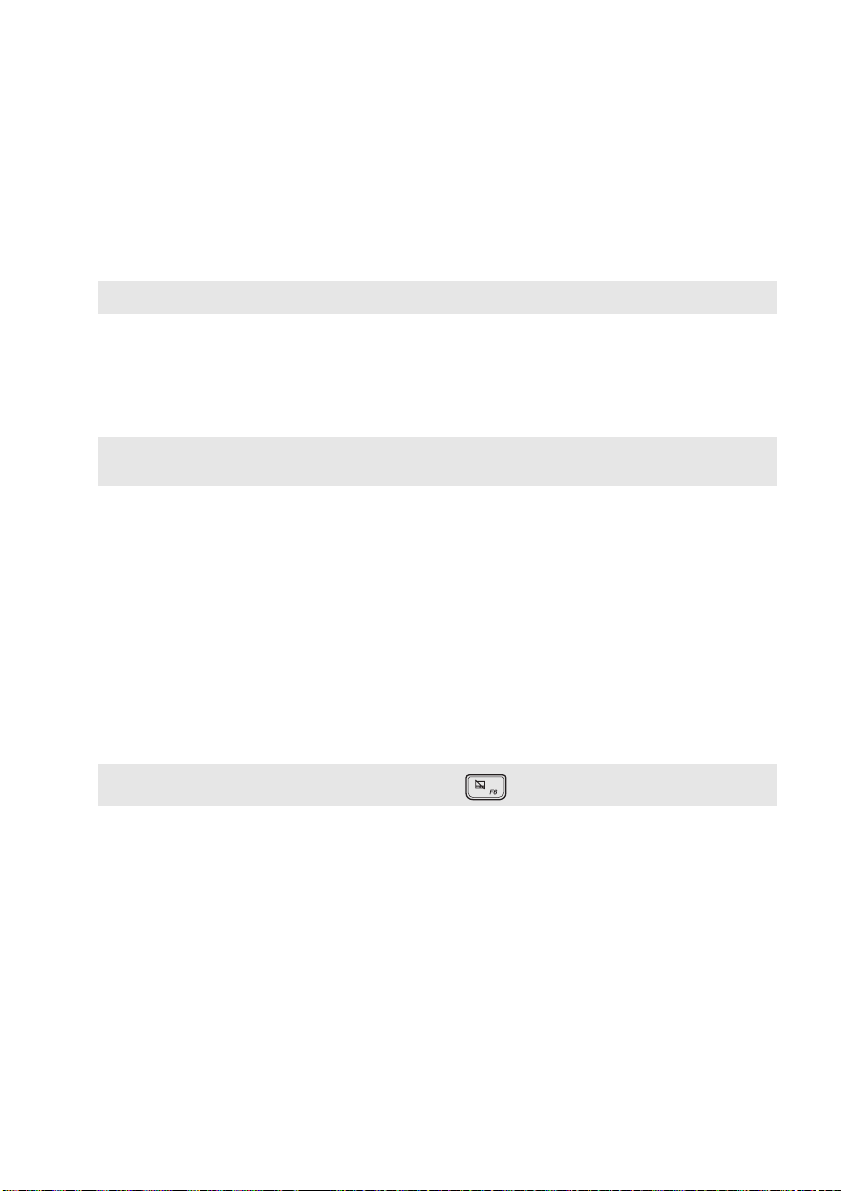
Kapitel 1. Übersicht über den Computer
Integriertes Mikrofon (bei
a
ausgewählten Modellen)
Integrierte Webkamera (bei
b
ausgewählten Modellen)
Hinweis:
Computer-Bildschirm
c
WLAN-Antennen
d
Belüftungsschlitze
e
Hinweis:
Netzschalter
f
Ziffernblock
g
Fingerabdruck-Lesegerät
h
Sie können die Kamerabdeckung verschieben, um die Kamera zu aktivieren oder zu deaktivieren.
Stellen Sie sicher, dass die Belüftungsschlitze nicht blockiert sind, da der Computer andernfalls
überhitzen kann.
(bei ausgewählten
Modellen)
Touchpad
i
Zeichnet den Ton auf, der während einer Video-Konferenz, eines
Sprachkommentars oder einer Audio-Aufzeichnung benutzt werden kann.
Verwenden Sie die Webkamera zur Videokommunikation oder Aufnahme
von Fotos.
Der Computer-Bildschirm mit LED-Beleuchtung bietet eine brillante visuelle
Ausgabe.
Schließen Sie den drahtlosen LAN-Adapter an, um drahtlos Funksignale zu
senden und zu empfangen.
Leiten Wärme aus dem Geräteinneren ab.
Drücken Sie auf diese Taste, um Ihren Computer einzuschalten.
Für Einzelheiten hierzu siehe „Verwendung der Tastatur“ auf Seite 3.
Registriert Fingerabdrücke, die man als Passwörter zur Sicherung des
Computers benutzen kann.
Das Touchpad funktioniert wie eine konventionelle Maus.
Einteiliges ClickPad für die Mehrfingereingabe:
Bildschirm zu bewegen, ziehen Sie Ihre Fingerspitze in die Richtung über
das Pad, in die Sie den Zeiger bewegen möchten.
Linksklick-Bereich:
Funktionen beim Anklicken der linken Taste einer konventionellen Maus.
Rechtsklick-Bereich:
Funktionen beim Anklicken der rechten Taste einer konventionellen Maus.
Ein Anklicken dieses Bereichs entspricht den
Ein Anklicken dieses Bereichs entspricht den
Um den Zeiger auf dem
Hinweis:
Sie können das Touchpad durch Drücken von F6 ( ) aktivieren/deaktivieren.
2

Kapitel 1. Übersicht über den Computer
Verwendung der Tastatur
Ziffernblock
Die Tastatur verfügt über einen gesonderten Ziffernblock. Drücken Sie zur Aktivierung oder
Deaktivierung des Ziffernblocks die
Num Lock
-Taste.
3
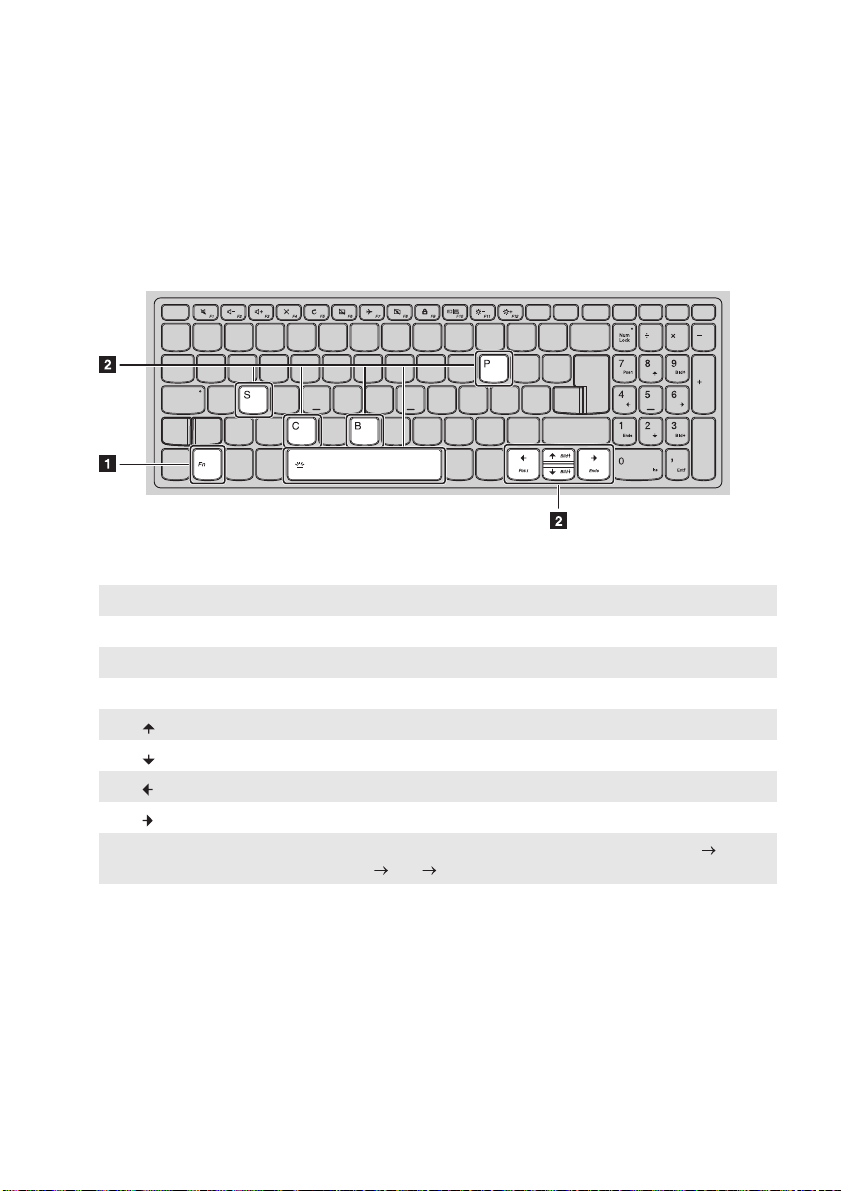
Kapitel 1. Übersicht über den Computer
a
Kombinationen der Funktionstasten
Durch Einsatz der Funktionstasten können Sie Betriebsfunktionen sofort ändern. Nutzen Sie
diese Funktion, indem Sie Fn drücken und halten; drücken Sie anschließend eine der
Funktionstasten .
Im Folgenden werden die Besonderheiten jeder Funktionstaste beschrieben.
b
Fn + B:
Fn + P:
Fn + C:
Fn + S:
Fn + :
Fn + :
Fn + :
Fn + :
Fn + Leertaste (bei
ausgewählten Modellen):
Aktiviert die Abbrechen-Funktion.
Aktiviert die Pause-Funktion.
Aktiviert/deaktiviert die Rollen-Taste.
Aktiviert die Systemabfrage.
Aktiviert die Pgup-Tasten-Funktion.
Aktiviert die Pgdn-Tasten-Funktion.
Aktiviert die Home-Tasten-Funktion.
Aktiviert die End-Tasten-Funktion.
Anpassung der Tastatur-Hintergrundbeleuchtung (aus
dimmen hell aus).
4
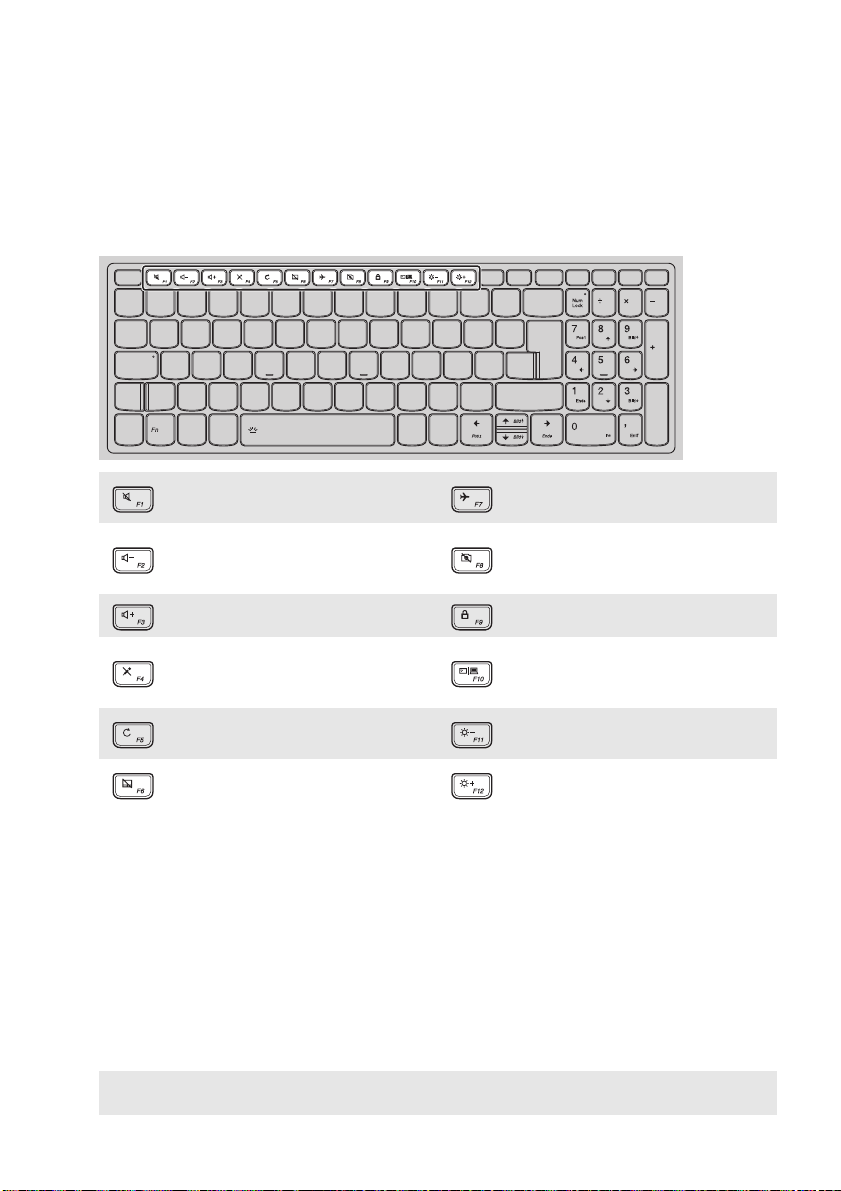
Kapitel 1. Übersicht über den Computer
Hotkeys
Sie können durch Drücken der entsprechenden Hotkeys (Tastenkombinationen) schnell auf
bestimmte Systemeinstellungen zugreifen.
Aktiviert/Deaktiviert die
:
Stummschaltung des Tons.
: Verringert die Lautstärke. :
: Erhöht die Lautstärke. : Sperrt den Bildschirm.
Aktiviert/deaktiviert das Mikrofon
:
(bei ausgewählten Modellen).
Aktualisiert den Desktop oder das
:
aktuell aktive Fenster.
Aktiviert/deaktiviert das
:
Tou chpa d.
Aktiviert/deaktiviert den
:
Flugmodus.
Aktiviert/deaktiviert die
integrierte Kamera (bei
ausgewählten Modellen).
Wechselt die Anzeige zwischen
:
Computer und einem externem
Anzeigegerät.
Reduziert die Helligkeit des
:
Bildschirms.
Erhöht die Helligkeit des
:
Bildschirms.
Einstellen des Hotkey-Modus
Standardmäßig können Sie durch Drücken des entsprechenden Hotkeys auf die Hotkey-Funktionen
zugreifen. Doch der Hotkey-Modus kann im BIOS Setup-Dienstprogramm deaktiviert werden.
So deaktivieren Sie den Hotkey-Modus:
1
Schalten Sie den Computer aus.
2
Drücken Sie die Novo-Taste und wählen Sie dann
3
Öffnen Sie im BIOS Setup-Dienstprogramm das Menü
ändern Sie die Einstellung für den
Disabled
4
Öffnen Sie das Menü
Änderungen speichern).
Hinweis:
(Deaktiviert).
Exit
Wenn der Hotkey-Modus deaktiviert ist, drücken Sie die Fn-Taste und den entsprechenden Hotkey, um
auf die jeweilige Hotkey-Funktion zuzugreifen.
(Verlassen) und wählen Sie
Hotkey Mode
BIOS Setup
(Hotkey-Modus) von
(BIOS-Setup).
Configuration
Exit Saving Changes
(Konfiguration) und
Enabled
(Aktiviert) zu
(Verlassen und
5
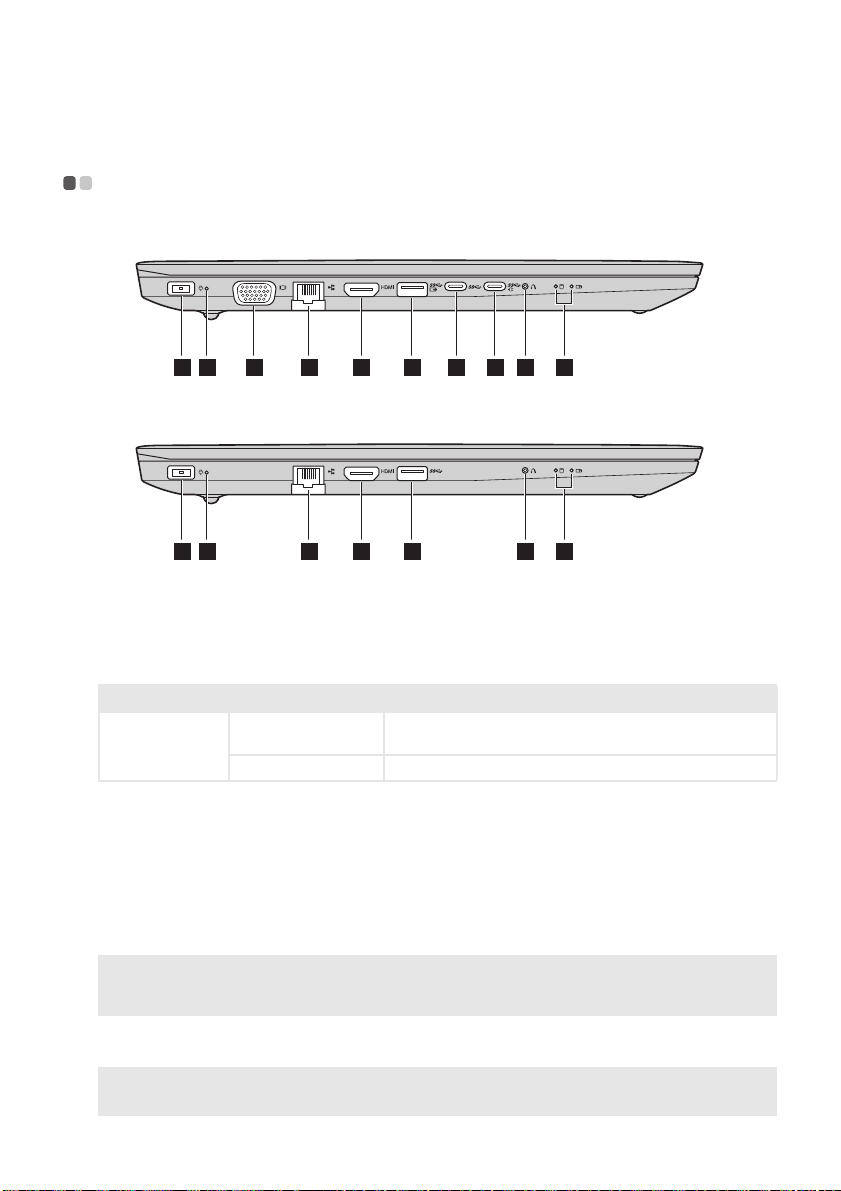
Kapitel 1. Übersicht über den Computer
Linksseitige Ansicht
Lenovo V330-15ISK/Lenovo V330-15IKB/Lenovo V130-15IKB
1 2 3 4 5 6 97 8 10
Lenovo V130-15IGM
1 2 4 5 6 9 10
Wechselstromadapter-
a
- - - - - - - - - - - - - - - - - - - - - - - - - - - - - - - - - - - - - - - - - - - - - - - - - - - - - - - - - - - - - - - - - - - - - -
Schließen Sie den Wechselstromadapter hier an.
Buchse
Stromstatusanzeige
b
Indikator Anzeige-Status Bedeutung
Schließen Sie den Wechselstromadapter (an eine
funktionstüchtige Steckdose angeschlossen) an den Computer.
Stromstatusanzeige
Ein (stetig weiß)
Aus Trennen Sie den Wechselstromadapter von den Computer.
VGA-Anschluss (bei
c
Bietet Anschluss für externe Anzeigegeräte.
ausgewählten Modellen)
RJ-45-Anschluss
d
HDMI-Anschluss
e
USB-3.0-Anschluss
f
Hinweise:
• Ausgewählte Geräte unterstützen AOU-Funktionen (immer an USB).
•
Für Einzelheiten hierzu siehe „Anschluss von USB-Geräten“ auf Seite 8.
Typ-C-Anschluss (bei
g
ausgewählten Modellen)
Hinweis:
Dieser USB Typ-C-Stecker unterstützt nicht das Anschließen von Expansion Docks oder
Portreplikatoren.
Dieser Anschluss verbindet den Computer mit einem Ethernet-Netzwerk.
Bietet Anschluss für Geräte mit HDMI-Eingang wie Fernseher oder externen
Bildschirm.
Bietet Anschluss für USB-Geräte.
Typ-C-Anschluss ist geeignet für:
•
USB 3.1
6
